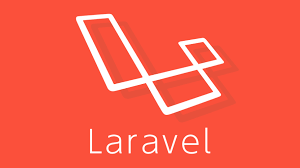【ページ更新日:2020年10月7日】
Laravelで簡単なポートフォリオの作成方法を紹介します。
今日は、プロジェクトの作成方法について説明します。
プロジェクトの作成方法
まずは、プロジェクトを作成します。
メモリの開放
まずは、メモリの開放をしておきます。
次のコマンドをターミナルで実行してください。
$ sudo sh -c "echo 3 > /proc/sys/vm/drop_caches"
プロジェクトの作成
プロジェクトフォルダを作成するディレクトリに移動してください。
次のコマンドをターミナルで実行してください。
$ cd ~/プロジェクトフォルダを保存するディレクトリ名
カレントディレクトリ(現在のディレクトリ)を確認したら、次のコマンドでプロジェクトフォルダを作成してください。
今回、プロジェクト名は「team_maker」とします。
$ composer create-project laravel/laravel ./team_maker "5.5.*" --prefer-dist
これにより、カレントディレクトリにプロジェクトフォルダ「team_maker」が作成されます。
つぎに、このプロジェクトの動作確認をしてみます。
サーバーを起動して動作確認
cdコマンドでプロジェクトフォルダに移動し、Laravelサーバーを起動します。
次のコマンドをターミナルで実行してください。
$ php artisan serve --host=$IP --port=$PORT

このように表示れたら、サーバーが起動しています。
上記の画像の赤線にあるURLをブラウザに入力してみてください。
Laravelアプリケーションの動作確認ができます。
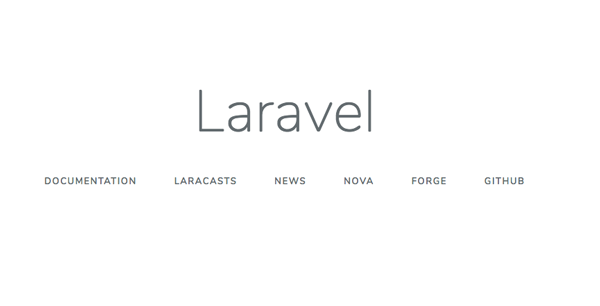
このようなWelcomeページが表示されれば正しく動作しています。
Gitでバージョンを管理をする
Gitでボージョン管理をしていきます。
プロジェクトフォルダに移動していることを確認してください。
次のコマンドでターミナルで実行してください。
※1行ずつ実行してください。
$ git init $ git add . $ git commit -m 'init'
3つ目の実行コマンドのコミットメッセージ「init」は、「initial」の略で最初のコミットという意味です。